- 1. Očistite Windows, defragmentirajte, provjerite pogreške
- 2. Provjerite disk pomoću uslužnog programa Victoria na lošim blokovima
- 3. Način rada HDD - PIO / DMA
- 4. Temperatura tvrdog diska - kako smanjiti
- 5. Što trebam učiniti ako HDD pukne, kuca i sl.?
Pomozite razvoju web mjesta, dijelite članak s prijateljima!
 Lijep dan!
Lijep dan!
Kada performanse računala padnu, mnogi korisnici najprije obraćaju pažnju na procesor i grafičku karticu. U međuvremenu, tvrdi disk ima značajan utjecaj na brzinu računala, a ja bih čak rekao značajan.
Češće nego ne, korisnik će naučiti da se tvrdi disk kočnice (u nastavku teksta HDD-a) na LED koji je uključen i ne izlazi (ili trepće vrlo često) dok je zadatak na računalu "visi" ili je previše dugo. Ponekad tvrdi disk može izazvati neugodne zvukove: pucketanje, kucanje, vrištanje. Sve to ukazuje na to da računalo aktivno radi s tvrdim diskom i smanjenje performansi za sve gore navedene simptome - povezane s HDD-om.
U ovom članku želim se posvetiti najpopularnijim razlozima zbog kojih se tvrdi disk koči i kako ih ispraviti. Možda ćemo početi …
sadržaj
- 1 1. Očistite sustav Windows, defrag, provjerite pogreške
- 2 2. Provjerite disk pomoću uslužnog programa Victoria na lošim blokovima
- 3 3. Način rada HDD - PIO / DMA
- 4 4. Temperatura tvrdog diska - kako smanjiti
- 5 5. Što trebam učiniti ako HDD pukne, kuca i sl.?
1. Očistite Windows, defragmentirajte, provjerite pogreške
Prva stvar koju treba učiniti kada se računalo usporava je čišćenje diska smeća i nepotrebnih datoteka, defragmentiranje HDD-a, kako bi se provjerili zbog pogrešaka. Razmotrimo detaljnije svaku operaciju.
1. Čišćenje diska
Možete očistiti disk smeće datoteke na različite načine (postoje čak i stotine komunalnih usluga, najbolji od njih sam se rastavio u ovom post :).
U ovom odjeljku ovog članka pregledat ćemo kako očistiti bez instaliranja softvera treće strane (Windows 7/8):
- Prvo idite na kontrolnu ploču;
- zatim idite na odjeljak "sustav i sigurnost";
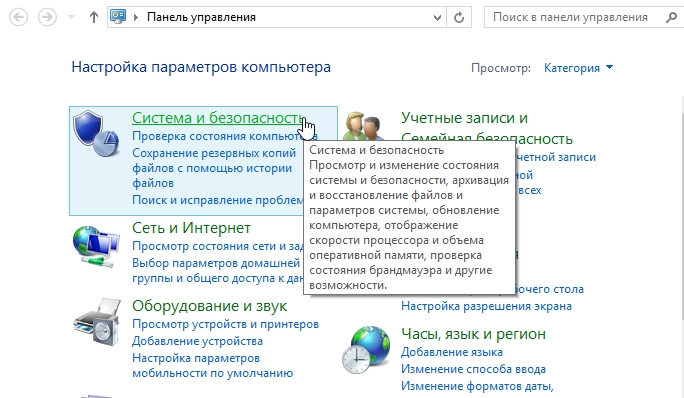
- zatim u odjeljku "Administracija" odaberite funkciju "Oslobađanje prostora na disku";
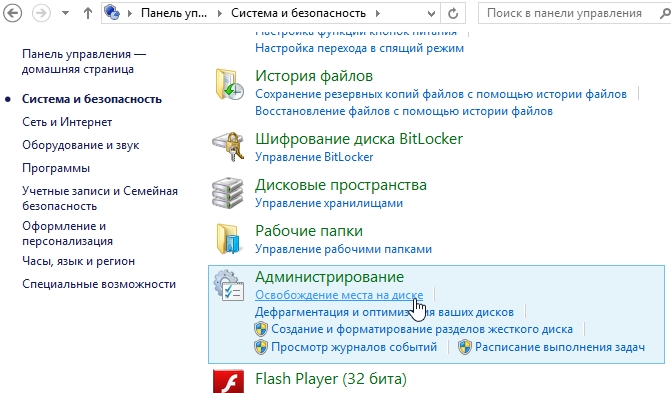
- U skočnom prozoru, jednostavno odaberite pogon sustava na kojemu je OS instaliran (zadani pogon C: /). Zatim slijedite upute u sustavu Windows.
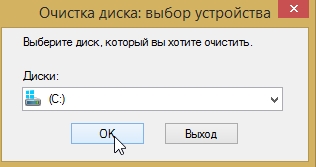
2. Defragmirajte tvrdi disk
Preporučujem upotrebu Wise Disk-a za treće strane (detaljnije u članku o čišćenju i uklanjanju smeća, optimiziranje sustava Windows: # 10Wise_Disk_Cleaner _-__ HDD).
Također možete izvršiti defragmentaciju pomoću standardnih alata. Da biste to učinili, idite na upravljačku ploču sustava Windows uz put:
Upravljačka ploča \ Sustav i sigurnost \ Uprava \ Optimiziranje tvrdih diskova
U prozoru koji se otvori, možete odabrati željenu particiju diska i optimizirati ga (defragmentacija).
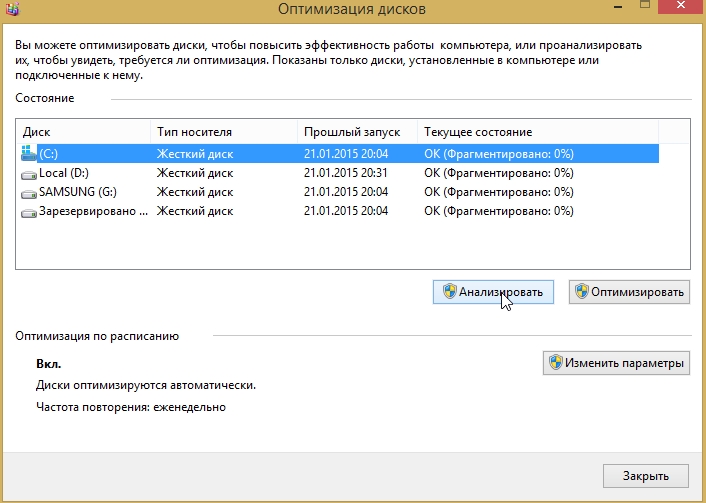
3. Provjerite pogreške na HDD-u
Kako provjeriti disk za značke će biti opisane kasnije u članku, ali ovdje ćemo se baviti logičkim pogreškama. Za testiranje on-line, dovoljan je skandiski program ugrađen u Windows.
Postoji nekoliko načina za pokretanje ovog testa.
1. Kroz naredbu:
- pokrenite naredbu ispod administratora i unesite naredbu "CHKDSK" (bez navodnika);

- idite na "moje računalo" (možete, na primjer, putem izbornika "start"), a zatim desnom tipkom miša kliknite željeni disk, idite na njezina svojstva i na kartici "servis" odaberite provjeru diska za pogreške (pogledajte snimku zaslona u nastavku),
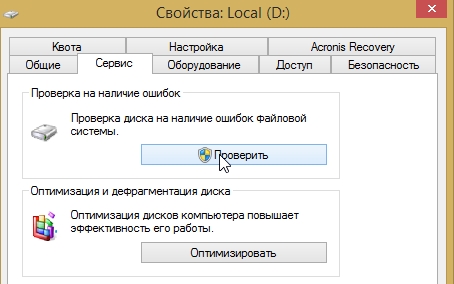
2. Provjerite disk pomoću uslužnog programa Victoria na lošim blokovima
Kada trebam provjeriti disk za loše blokove? Obično se obraćaju pozornost na sljedeće probleme: dugo kopiranje informacija s tvrdog diska ili na njemu, pucketanje ili škripanje (pogotovo ako nije bilo prethodno), zamrzavanje računala pri pristupu HDD-u, nestajanje datoteka itd. Svi ovi simptomi mogu biti ništa slično ne znači, tako da govorimo o činjenici da disk ne traje dugo. U tu svrhu tvrdi disk provjerava program Victoria (postoje i analogni, ali je Victoria jedan od najboljih programa takve vrste).
Ne možemo reći nekoliko riječi (prije nego počnemo provjeravati disk "Victoria") o lošim blokovima . Usput, usporavanje tvrdog diska također može biti povezano s velikim brojem takvih blokova.
Što je loš blok? U prijevodu s engleskog jezika. loš je loš blok, takav blok nije čitljiv. Mogu se pojaviti iz raznih razloga: na primjer, kada tvrdi disk vibrira, udari. Ponekad, čak i na novim diskovima, postoje loši blokovi koji su se pojavili pri izradi diska. Općenito, na mnogim diskovima postoje takvi blokovi, a ako ih nema, tada se sam datotečni sustav može nositi - takvi blokovi su jednostavno izolirani i ništa nije zapisano u njima. Tijekom vremena, broj loših blokova se povećava, ali češće do tog vremena tvrdi disk je neupotrebljiv iz drugih razloga, osim loših blokova koji će mu moći izazvati značajnu "štetu".
------------
Ovdje možete saznati više o programu (download, usput):
------------
Kako provjeriti disk?
1. Pokrenite Victoria pod administratorom (samo kliknite desnom tipkom miša na izvršni EXE program i odaberite izbornik s izbornika administratora).
2. Dalje idite na odjeljak TEST i pritisnite gumb START.
Trebao bi se početi prikazivati pravokutnicima različite boje. Što je lakši pravokutnik, to bolje. Pozornost treba posvetiti crvenim i plavim pravokutnicima - tzv. Lošim blokovima.
Posebnu pozornost treba posvetiti plavim blokovima - ako ih ima mnogo, omogućen je još jedan test diska s opcijom REMAP. Ovom opcijom vratite rad diska, a ponekad disk nakon ovog postupka može raditi dulje od drugog novog HDD-a!
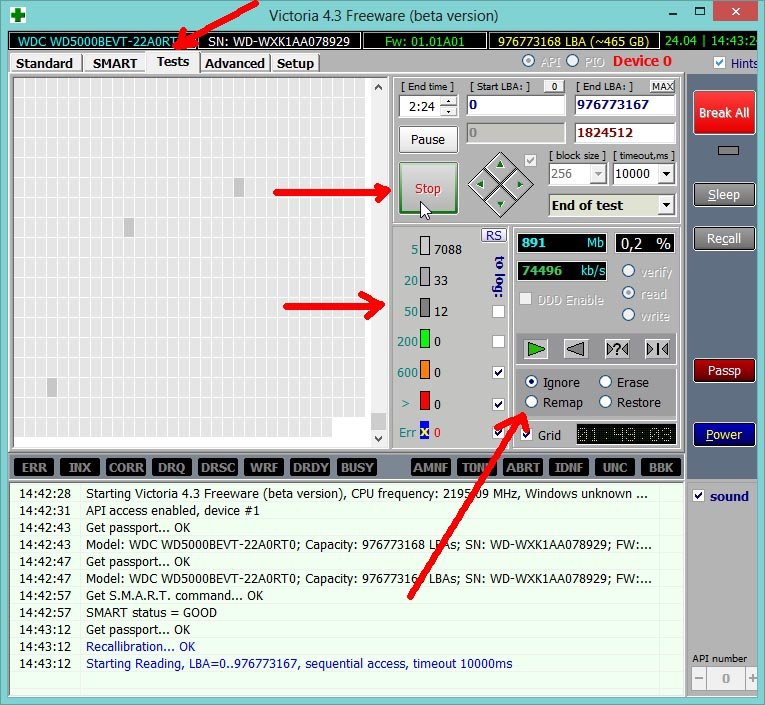
Ako imate novi tvrdi disk i ima plave pravokutnike na njemu - možete ga preuzeti pod jamstvom. Novi disk ne dopušta plave sektore koji nisu čitljivi!
3. Način rada HDD - PIO / DMA
Ponekad, zbog različitih pogrešaka, Windows prevodi način rada tvrdog diska iz DMA-ja na zastarjeli PIO način rada (to je dovoljno važan razlog zašto se tvrdi disk može pokrenuti, ali se to događa na relativno starim računalima).
Za referencu:
PIO - zastarjeli način rada uređaja, pri radu s centralnim procesorom računala.
DMA - način rada uređaja, u kojima oni izravno stupaju u interakciju s RAM-om, zbog čega je brzina rada viša po redoslijedu veličine.
Kako mogu znati koji je PIO / DMA način rada diska?
Dovoljno je otići u upravitelj uređaja, a zatim odabrati IDE ATA / ATAPI kontrolere kartica, a zatim odaberite primarni IDE kanal (sekundarni) i otvoriti karticu Dodatne postavke.

Ako postavke pokazuju način HDD-a kao PIO, morate je prenijeti na DMA. Kako to učiniti?
1. Najlakši i najbrži način je uklanjanje primarnih i sekundarnih IDE kanala u upravitelju uređaja i ponovno pokretanje računala (nakon uklanjanja prvog kanala, Windows će od vas zatražiti da ponovno pokrenete računalo, odgovorite "ne" dok ne izbrišete sve kanale). Nakon deinstalacije - ponovo pokrenite računalo, pri ponovnom pokretanju sustava Windows pokupit će optimalne parametre za operaciju (najvjerojatnije ponovno ući u DMA modu ako nema pogrešaka).
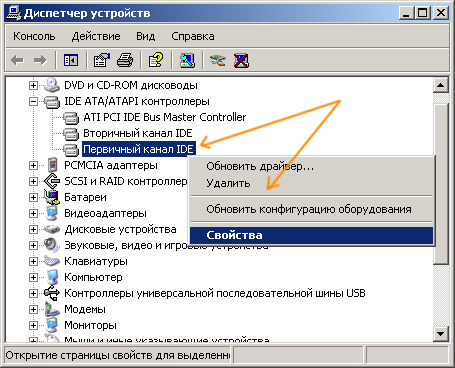
2. Ponekad se tvrdi disk i CD Rom spojite na jednu IDE petlju. Ovaj IDE kontroler može prenijeti operaciju tvrdog diska na PIO način rada. Problem je riješen jednostavno: spojite uređaje odvojeno, kupnjom drugog IDE kabela.
Za početnike. Na tvrdom disku su spojena dva olovka: jedna je snaga, druga je samo takva IDE (za razmjenu informacija s HDD-om). IDE kabel je "relativno široka" žica (također možete primijetiti da je jedna "vena" crvena - ta strana žice mora biti pored žice za napajanje). Kada otvorite jedinicu sustava, morate vidjeti postoji li paralelna veza IDE kabela na bilo koji drugi uređaj osim tvrdog diska. Ako je, odspojite ga od paralelnog uređaja (nemojte isključiti HDD) i uključite računalo.

3. Također se preporučuje provjeriti i ažurirati upravljačke programe za matičnu ploču. Ne previše će koristiti posebnu. programe koji će provjeriti sve PC uređaje za ažuriranja:
4. Temperatura tvrdog diska - kako smanjiti
Optimalna temperatura za rad tvrdog diska iznosi 30-45 gr. Celzija. Kada temperatura postane više od 45 stupnjeva, potrebno je poduzeti mjere kako bi se smanjila (iako iz iskustva mogu reći da temperatura od 50 do 55 stupnjeva za mnoge diskove nije kritična i da rade tiho i na 45, iako će se njihov vijek trajanja smanjiti).
Razmotrite neka popularna pitanja vezana uz temperaturu tvrdog diska.
1. Kako mjeriti / znati temperaturu tvrdog diska?
Najlakši je način instalirati neki uslužni program koji pokazuje mnoge parametre i osobine računala. Na primjer: Evereset, Aida, PC Wizard, itd.
Detaljnije o ovim uslužnim programima:
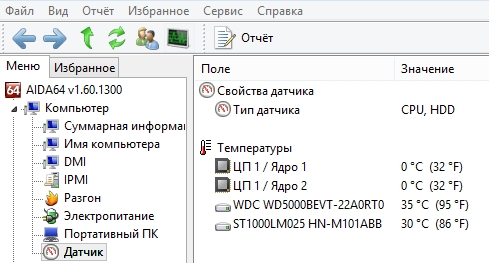
AIDA64. Temperatura procesora i tvrdog diska.
Usput, temperatura diska može se naći u Biosu, međutim, nije baš prikladno (ponovno pokretanje svaki put kad računalo).
2. Kako smanjiti temperaturu?
2.1 Čišćenje uređaja od prašine
Ako već dulje vrijeme niste čistili sustav od prašine - to može značajno utjecati na temperaturu, a ne samo na tvrdi disk. Preporuča se redovito čišćenje (oko jednom ili dvaput godišnje). Kako to učiniti - pogledajte ovaj članak:
2.2 Ugradnja hladnjaka
Ako čišćenje iz prašine nije pomoglo rješavanju problema s temperaturom, možete kupiti i instalirati dodatni hladnjak koji će ispuhati prostor oko tvrdog diska. Ova metoda može značajno smanjiti temperaturu.
Usput, ljeti, ponekad postoji visoka temperatura izvan prozora - i tvrdi disk se zagrijava iznad preporučenih temperatura. Možete nastaviti kako slijedi: otvorite poklopac sistemske jedinice i stavite ispred njega normalan ventilator.
2.3 Prijenos tvrdog diska
Ako imate 2 tvrdog diska (i obično se montiraju na sanjku i nalaze se jedan do drugoga) - možete ih pokušati širiti. Ili općenito, uklonite jedan disk i koristite samo jedan. Ako uklonite jedan od 2 pogona u blizini - 5 do 10 stupnjeva pad temperature je zajamčena …
2.4 Računalo za hlađenje prijenosnika
Za prijenosna računala postoje posebni jastuci za hlađenje na prodaju. Dobar stalak može smanjiti temperaturu za 5-7 stupnjeva.
Također je važno napomenuti da površina na kojoj je laptop stoji mora biti: ravna, čvrsta i suha. Neki ljudi vole staviti laptop na kauč ili krevet - to može blokirati ventilacijske otvore i uređaj će se početi pregrijavati!
5. Što trebam učiniti ako HDD pukne, kuca i sl.?
Općenito, tvrdi disk može proizvesti puno zvukova pri radu, najčešći su: brušenje, pucanje, kucanje … Ako je disk nov i ponaša se od samog početka - najvjerojatnije ove buke i "treba" biti *.
* Činjenica je da je tvrdi disk mehanički uređaj, a kada radi, može se slomiti i vrištati - glave diska kreću se velikom brzinom iz jednog sektora u drugi: proizvode takav karakterističan zvuk. Istina, različiti modeli diskova mogu raditi s različitim razinama buke kod bakalara.
Druga je stvar, da je "stari" disk počeo stvarati buku, koja nikad prije nije imala takve zvukove. Ovo je loš simptom - morate pokušati kopirati sve važne podatke što je prije moguće. I tek onda početi testirati (primjerice, program Victoria, vidi gore u članku).
Kako smanjiti razinu buke diska?
(pomoći će ako je disk zdravi)
1. Stavite gumene brtve na mjesto montaže pogona (ovaj savjet će stati u stacionarno računalo, u prijenosnim računalima to se ne može učiniti zbog kompaktnosti). Takve se brtve mogu napraviti sami, jedini uvjet - oni ne smiju biti preveliki i ometati ventilaciju.
2. Smanjite brzinu pozicioniranja glava posebnim alatom. Brzina rada s diskom, naravno, će se smanjiti, ali nećete primijetiti razliku "oko" (ali razlika će biti značajna na "glasina"!). Disk će raditi malo sporije, ali pukotina se neće ni čuti niti će se razina buke smanjiti redoslijedom veličine. Usput, ova operacija omogućuje produženje vijeka trajanja diska.
Dodatne informacije o tome kako napraviti ovaj članak:
PS
To je sve za danas. Ja bih bio vrlo zahvalan za praktične savjete o smanjenju temperature diska i bakalara …